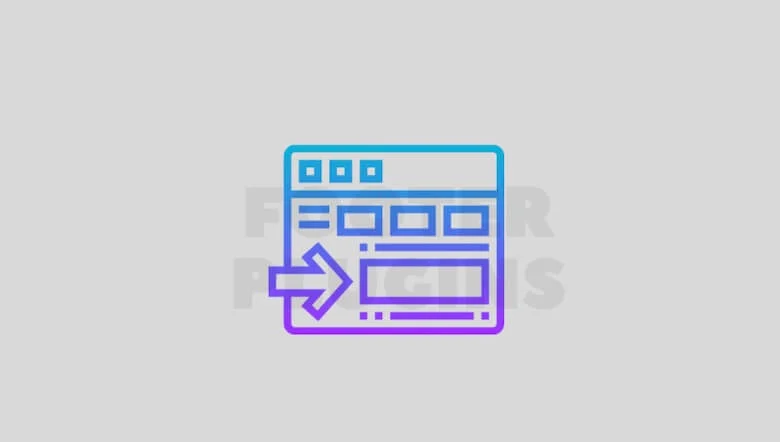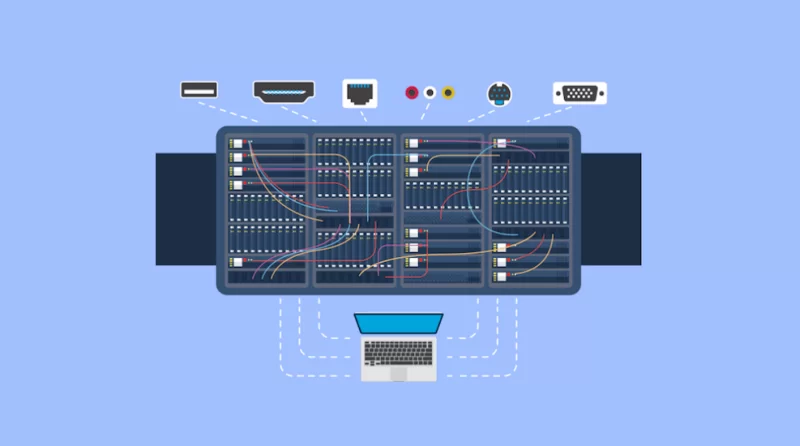WordPress 웹 사이트에 Google 리뷰를 포함하는 방법
게시 됨: 2022-05-22브랜드의 기존 고객의 유효성을 표시하는 것은 이 기술을 비즈니스에 통합하기 위해 브랜드 소유자가 크게 찾는 전략이 되었습니다.
설문 조사에 따르면 비즈니스의 잠재 고객은 제품을 결정하고 구매하기 전에 온라인에서 제품을 탐색하고 리뷰를 읽습니다. 숫자로 보면 80% 이상의 쇼핑객이 구매를 결정하기 전에 인터넷 리뷰를 읽습니다.
시작하고 싶지만 어디서부터 시작해야 할지 모르십니까? 이 게시물에서는 최고의 방법과 프로세스를 사용하여 Google 리뷰 위젯을 웹사이트에 손쉽게 통합하는 방법을 보여줍니다.
프로세스를 시작하기 전에 WordPress 웹사이트에 Google 리뷰를 쉽게 포함 할 수 있는 가장 효율적인 도구를 살펴보세요.
WordPress 웹사이트에 Google 리뷰를 포함하기 위한 권장 도구
01. 태그박스 위젯
사용자가 Google 리뷰를 비롯한 수많은 소셜 미디어 네트워크에서 자료를 수집할 수 있게 해주는 매우 역동적이고 빠른 소셜 미디어 집계 도구인 Tagbox Widget. 리뷰를 수집하는 동안 사용자는 선호하는 소스를 선택할 수 있습니다.
Taggbox 소프트웨어를 사용하여 WordPress 사이트에 Google 리뷰를 추가할 수 있습니다.
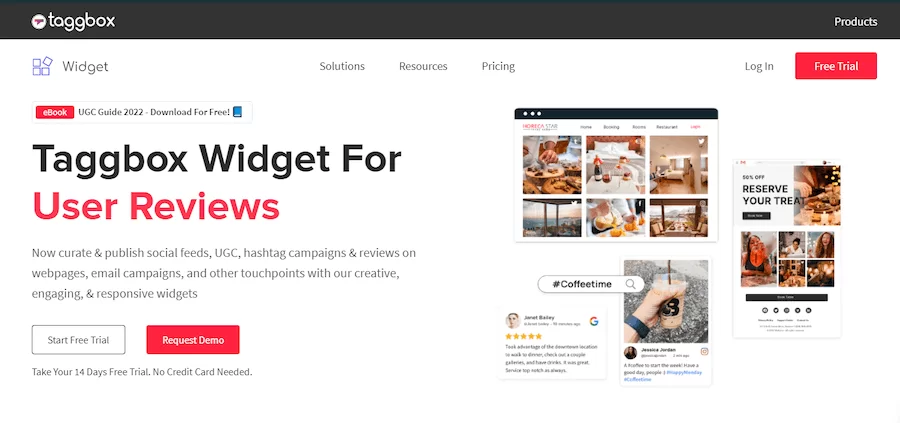
사용자는 장소 목록에서 선택하거나 Google 마이 비즈니스 계정 의 피드백을 결합할 수 있습니다. Tagbox 위젯에는 사용자가 Google 리뷰 위젯의 성능을 향상시키는 데 도움이 되는 많은 옵션이 있습니다.
이 도구는 위젯의 모양과 가시성을 높이기 위한 다양한 수정 옵션을 사용자에게 제공합니다.
Tagbox 위젯을 더 매력적으로 만들기 위해 사용자는 테마, 글꼴, 색상, 레이아웃 및 배경 선택과 같은 다양한 설정 중에서 선택할 수 있습니다.
도구의 콘텐츠 조정 패널을 통해 사용자는 웹사이트에 게시하기 전에 자료의 품질을 확인할 수 있습니다. 욕설 필터가 Tagbox에 포함되어 있어 사용자가 위젯에서 원하지 않거나 부적절한 텍스트를 삭제할 수 있습니다.
Google 리뷰 위젯을 게시한 후 사용자는 위젯의 통계를 추적할 수 있습니다. 참여율, 총 노출수 등과 같은 정보를 얻어 위젯의 성공을 추적할 수 있습니다.
즉각적인 자동 업데이트와 사용자를 돕기 위한 전담 백엔드 지원팀도 제공됩니다.
02. 타젬베드
사용자가 몇 분 만에 웹사이트에서 평가를 수집하고 표시할 수 있는 또 다른 잘 알려진 소셜 미디어 집계 도구인 Tagembed는 WordPress 웹사이트에 Google 리뷰를 포함하기 위한 목록에서 좋은 선택이 됩니다.
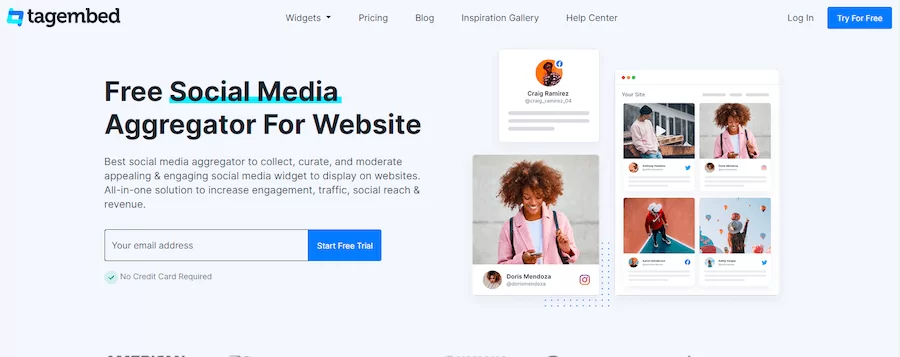
사용자는 사용자 정의 패널, 콘텐츠 조정 패널, 분석 통계 및 기타 기능을 사용하여 위젯의 응답성을 높일 수 있습니다.
03. 엘프사이트
Elfsight는 사용자가 웹사이트에서 콘텐츠를 수집하고 게시할 수 있는 유용한 소셜 미디어 집계 도구인 목록의 마지막 옵션입니다.
플랫폼 사용자는 위젯 편집기의 광범위한 사용자 정의 가능성을 활용하여 자신에게 가장 적합한 것을 찾을 수 있습니다.
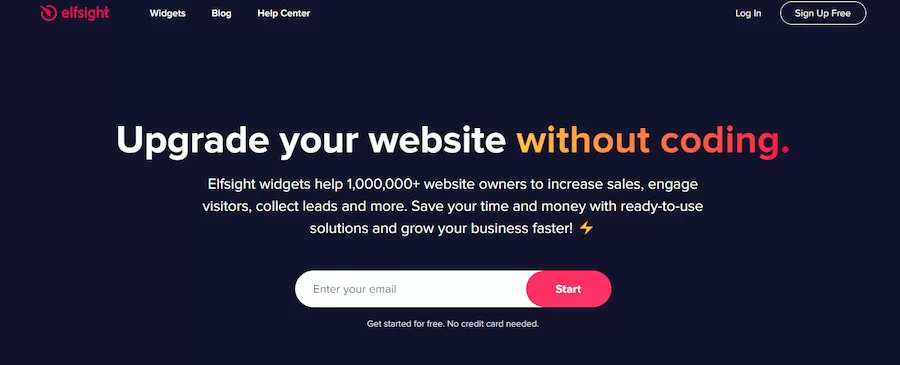
또한 웹사이트에 게시되기 전에 위젯을 미리 볼 수 있습니다. 전반적으로 이 도구는 반응성이 뛰어나 브랜드가 WordPress에서 Google 리뷰를 쉽게 통합하는 데 이상적입니다.
Google 리뷰를 WordPress 웹사이트에 통합하는 방법
1단계: 도구 선택 및 로그인
무엇보다도 도구 선택이 끝나면 도구에 로그인해야 합니다. 처음 사용자의 경우 대부분의 도구에는 무료 평가판 기간이 포함됩니다. 무료 계정에 가입하고 도구를 사용하십시오. 도구의 대시보드 영역으로 이동합니다.
선택한 콘텐츠 집계 도구로 Google을 선택한 다음 소스를 선택하고 자격 증명을 입력하고 피드 만들기를 클릭합니다. 몇 분 안에 위젯 편집기에서 결합된 Google 리뷰를 볼 수 있습니다.
또는 다음을 사용할 수도 있습니다. – Google Review WordPress Plugin
2단계: 콘텐츠 수정 및 사용자 지정
피드 수집을 마친 후에는 Google 리뷰 위젯의 미적 매력을 개선하고 싶을 것입니다. 선택한 도구에 따라 옵션을 얻을 수 있습니다. 이 단계는 위젯의 전반적인 모양과 가시성을 향상시킬 수 있으므로 매우 중요합니다.
둘째, 위젯에서 관련 없는 콘텐츠를 제거하여 정보를 검토할 수 있는 옵션이 제공될 수 있습니다. 이렇게 하면 귀하가 게시하는 정보의 품질이 최고 수준으로 유지됩니다.
3단계: 임베드 코드 생성 및 웹사이트에 Google 리뷰 위젯 게시
사용자 정의 및 콘텐츠 조정 섹션을 완료하면 포함 프로세스를 시작할 준비가 된 것입니다. 게시 버튼을 클릭하여 WordPress를 선호하는 웹사이트 개발 플랫폼으로 선택하십시오.
그런 다음 WordPress 계정으로 이동하여 Google 리뷰를 표시 할 레이아웃이나 웹페이지를 선택하고 임베드 코드를 해당 상자에 붙여넣습니다. 조정을 저장하면 절차가 완료됩니다!
주요 내용
우리는 이것을 랩이라고 부르며, 전체 절차뿐만 아니라 WordPress 웹사이트에 Google 리뷰를 손쉽게 포함하기 위한 최고의 도구에 대해 배웠습니다.
지금 이 전략을 실행에 옮기면 웹사이트가 얼마나 잘 작동하고 브랜드가 얼마나 성장하는지에 놀랄 것입니다!